Por motivos relacionados con la seguridad de datos, en la plataforma VTEX, no es posible eliminar individualmente una categoría después de su creación.
Inactivar una categoría
Para que una categoría no les aparezca a los clientes de la tienda, puede inactivarla en su tienda. De esa forma, solo aparecerá listada en el Admin. Siga los pasos a continuación para realizar esta configuración:
- En el Admin VTEX, accede a Catálogo, o escribe Catálogo en la barra de búsqueda en la parte superior de la página.
- Haga clic en Categorías.
- Haga clic en la categoría que desea inactivar.
- Haga clic en el botón
Acciones. - Haga clic en
Editar. - Desmarque el campo Activo | Categoría está activa en la tienda, según se muestra en esta imagen:
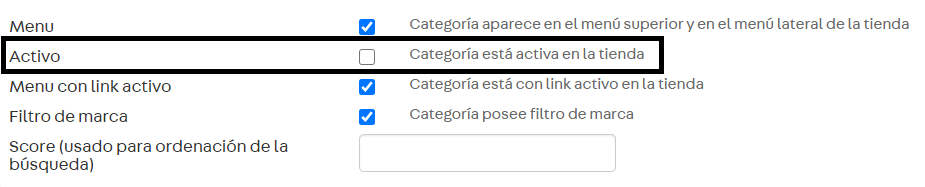
- Haga clic en
Guardar.
Eliminar todas las categorías
Otra opción es limpiar el catálogo y eliminar todas las «Categorías», «Marcas» y «Especificaciones» al mismo tiempo. Para eso, es necesario «Eliminar los productos y SKUs» antes. Siga los pasos a continuación:
- Introduzca la siguiente URL en su navegador:
{accountName}.myvtex.com/admin/Site/fullcleanup.aspx - Haga clic en
Eliminar los productos y SKUs. Atención: al eliminar estos elementos, sus «Productos» y «SKUs», así como sus ítems relacionados, serán borrados de forma definitiva de su tienda. - Después, haga clic en
Eliminar Categorías y Marcas. Atención: al eliminar estos elementos, «Categorías», «Marcas» y «Especificaciones», así como sus ítems relacionados, serán borrados de forma definitiva de su tienda.
Por razones de seguridad, solo el usuario Titular de la cuenta tiene acceso a la limpieza de la base. Si otro usuario intenta acceder a esta página, todos los botones estarán inactivos.